w10电脑开机广告自动弹出解决方法 W10电脑开机广告自动弹出怎么取消
更新时间:2023-09-09 17:33:34作者:xiaoliu
w10电脑开机广告自动弹出解决方法,随着科技的不断发展,电脑已经成为我们日常生活中必不可少的工具,有时候我们在开机的时候会遇到一些烦人的问题,比如W10电脑开机时自动弹出广告。这让我们感到困扰,影响了我们正常的使用体验。我们应该如何解决这个问题呢?本文将为大家介绍一些有效的方法,帮助大家取消W10电脑开机广告自动弹出,让我们能够更好地享受电脑带来的便利。
具体方法:
1、打开电脑,右键点击“此电脑”在打开的菜单中点击“管理”。
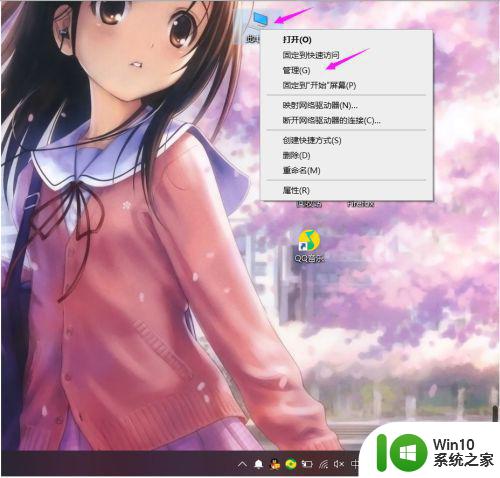
2、在左侧导航栏里双击“任务计划程序”。
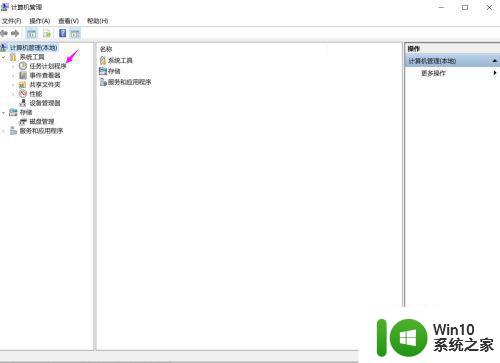
3、在展开的列表中,点击“任务计划程序库”。
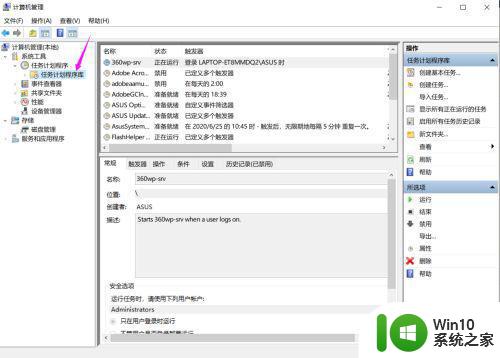
4、接下来,在右侧窗口中,我们可以看到很多开机自动启动的任务计划程序。除了杀毒安全软件外,所有的开机计划启动的程序我们都可以将它关闭掉。
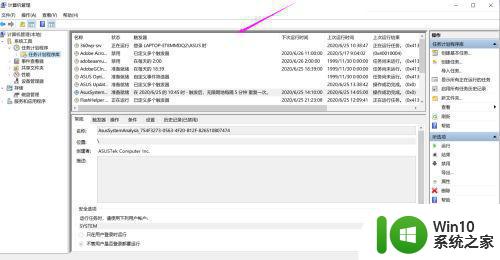
5、右键点击要关闭任务计划的程序,在弹出的菜单中,选择“禁用”就可以了哦。
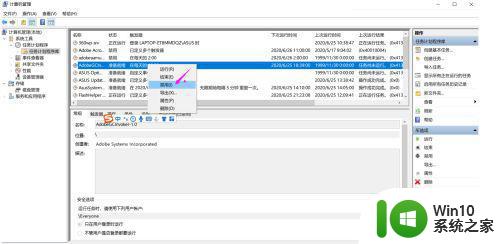
以上就是解决W10电脑开机广告自动弹出的方法,希望对出现这种情况的小伙伴有所帮助。请根据小编提供的方法进行解决,祝您好运!
w10电脑开机广告自动弹出解决方法 W10电脑开机广告自动弹出怎么取消相关教程
- w10电脑怎么取消广告弹窗 如何关闭w10电脑的广告弹框
- 电脑w10自动弹出来的广告如何处理 w10电脑老是弹出来垃圾广告怎么办
- w10电脑弹窗广告怎么彻底关闭 清除w10弹出广告如何设置
- win10怎么阻止电脑弹出广告 阻止w10弹出广告方法
- w10电脑如何防止广告弹出 如何清除w10电脑上的广告弹窗
- win10阻止电脑自动弹出小广告设置方法 如何在win10中设置阻止电脑自动弹出小广告
- window10总是弹出广告解决方法 window10电脑老是弹出广告怎么解决
- win10电脑自己弹出广告 Win10电脑弹广告怎么办
- w10开机广告怎么取消 怎么去掉w10开机广告
- w10弹屏广告如何屏蔽 w10电脑禁止弹窗广告的方法
- w10电脑老是弹出垃圾广告怎么阻止 w10电脑如何阻止垃圾广告弹出
- w10电脑老是有广告弹出来怎么解决 w10电脑广告弹窗怎么关闭
- 蜘蛛侠:暗影之网win10无法运行解决方法 蜘蛛侠暗影之网win10闪退解决方法
- win10玩只狼:影逝二度游戏卡顿什么原因 win10玩只狼:影逝二度游戏卡顿的处理方法 win10只狼影逝二度游戏卡顿解决方法
- 《极品飞车13:变速》win10无法启动解决方法 极品飞车13变速win10闪退解决方法
- win10桌面图标设置没有权限访问如何处理 Win10桌面图标权限访问被拒绝怎么办
win10系统教程推荐
- 1 蜘蛛侠:暗影之网win10无法运行解决方法 蜘蛛侠暗影之网win10闪退解决方法
- 2 win10桌面图标设置没有权限访问如何处理 Win10桌面图标权限访问被拒绝怎么办
- 3 win10关闭个人信息收集的最佳方法 如何在win10中关闭个人信息收集
- 4 英雄联盟win10无法初始化图像设备怎么办 英雄联盟win10启动黑屏怎么解决
- 5 win10需要来自system权限才能删除解决方法 Win10删除文件需要管理员权限解决方法
- 6 win10电脑查看激活密码的快捷方法 win10电脑激活密码查看方法
- 7 win10平板模式怎么切换电脑模式快捷键 win10平板模式如何切换至电脑模式
- 8 win10 usb无法识别鼠标无法操作如何修复 Win10 USB接口无法识别鼠标怎么办
- 9 笔记本电脑win10更新后开机黑屏很久才有画面如何修复 win10更新后笔记本电脑开机黑屏怎么办
- 10 电脑w10设备管理器里没有蓝牙怎么办 电脑w10蓝牙设备管理器找不到
win10系统推荐
- 1 电脑公司ghost win10 64位专业免激活版v2023.12
- 2 番茄家园ghost win10 32位旗舰破解版v2023.12
- 3 索尼笔记本ghost win10 64位原版正式版v2023.12
- 4 系统之家ghost win10 64位u盘家庭版v2023.12
- 5 电脑公司ghost win10 64位官方破解版v2023.12
- 6 系统之家windows10 64位原版安装版v2023.12
- 7 深度技术ghost win10 64位极速稳定版v2023.12
- 8 雨林木风ghost win10 64位专业旗舰版v2023.12
- 9 电脑公司ghost win10 32位正式装机版v2023.12
- 10 系统之家ghost win10 64位专业版原版下载v2023.12